Как пользоваться Canva
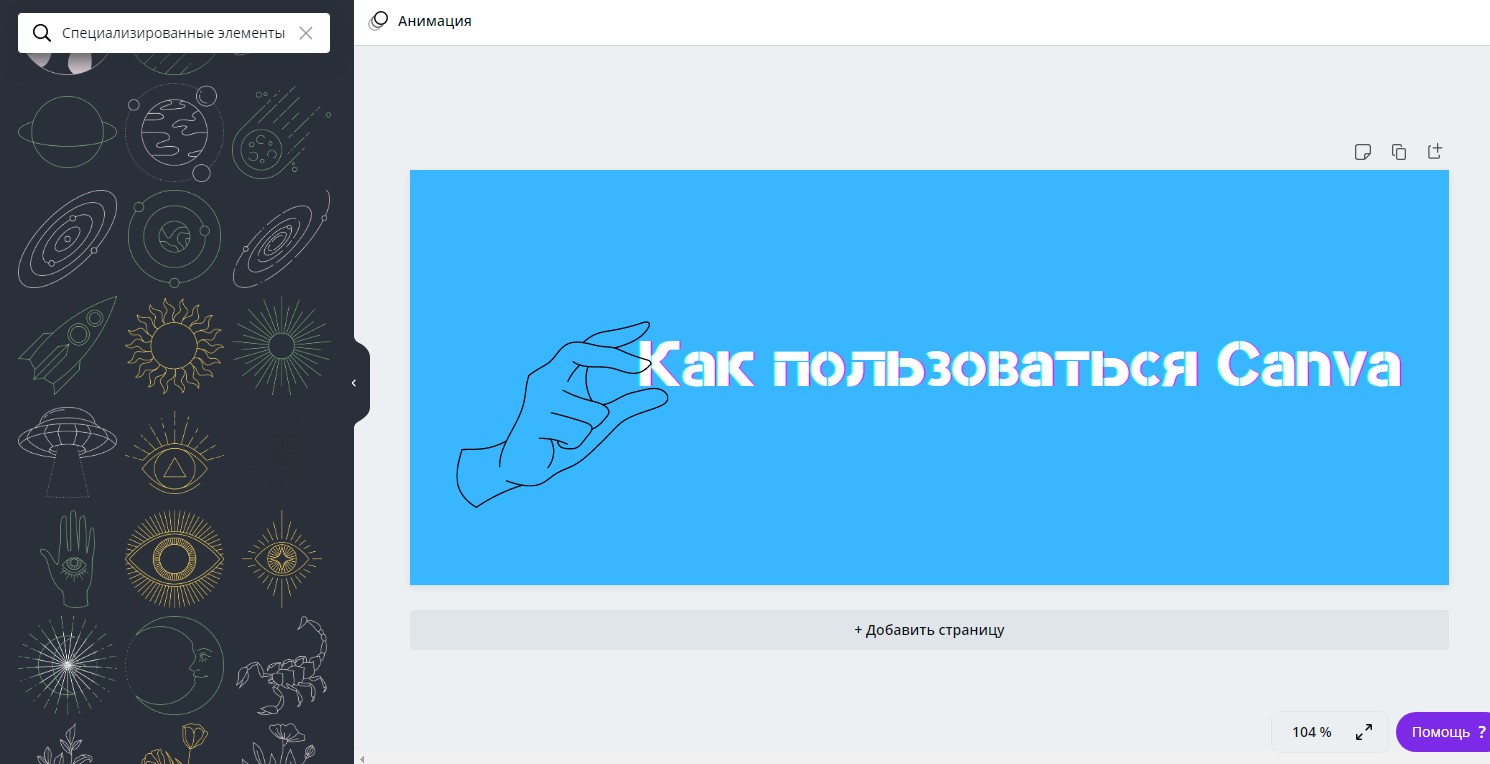
Сейчас сервис Canva находится на пике своей популярности. И все равно находятся люди, которые не знают о его существовании или не представляют, как им вообще пользоваться.
Решим эту проблему – поговорим о преимуществах сервиса, а также о том, как с его помощью создавать годные картинки, презентации и прочие дизайнерские штучки.
Что такое Canva
Canva – это онлайн-сервис для создания элементов графического дизайна, начиная с иллюстраций для соцсетей и заканчивая макетами для полиграфии. Основан в 2012 году в Австралии.
Ключевое преимущество данного редактора заключается в его простоте. Сервис пытается сделать дизайн доступным для каждого, даже для тех, кто не умеет рисовать. Canva предоставляется как на платной, так и бесплатной основе. Правда, во втором случае есть некоторые ограничения, речь о них пойдет ниже.
Разница между бесплатной и платной версиями Canva
В бесплатной версии ситуация обстоит следующим образом:
В платной версии возможностей, естественно, куда больше:
Суть в том, что в Canva есть два платных тарифа. Первый – это Pro стоимостью от 899 рублей в месяц. Этот вариант рассчитан на 5 человек максимум (в зависимости от численности вашей команды итоговая сумма может возрасти). Второй – для предприятий, по 2000 рублей на человека. Можно воспользоваться пробным 30-дневным периодом и ощутить разницу.
Преимущества программы
Canva, конечно же, имеет кучу достоинств, и вот некоторые из них:
Недостатки
Минусы Канвы касаются бесплатной версии:
Приведу пример из собственной практики – бывало такое, что во время учебы при подготовке презентаций две группы выбирали один и тот же шаблон. Их все же достаточно в свободной версии, но если вы хотите выделиться, то вам придется знатно попотеть при поиске подходящего варианта.
Как пользоваться сервисом Canva
В первую очередь нужно зарегистрироваться и войти в профиль. Тут можно также авторизоваться через аккаунты Google, Facebook или Apple.
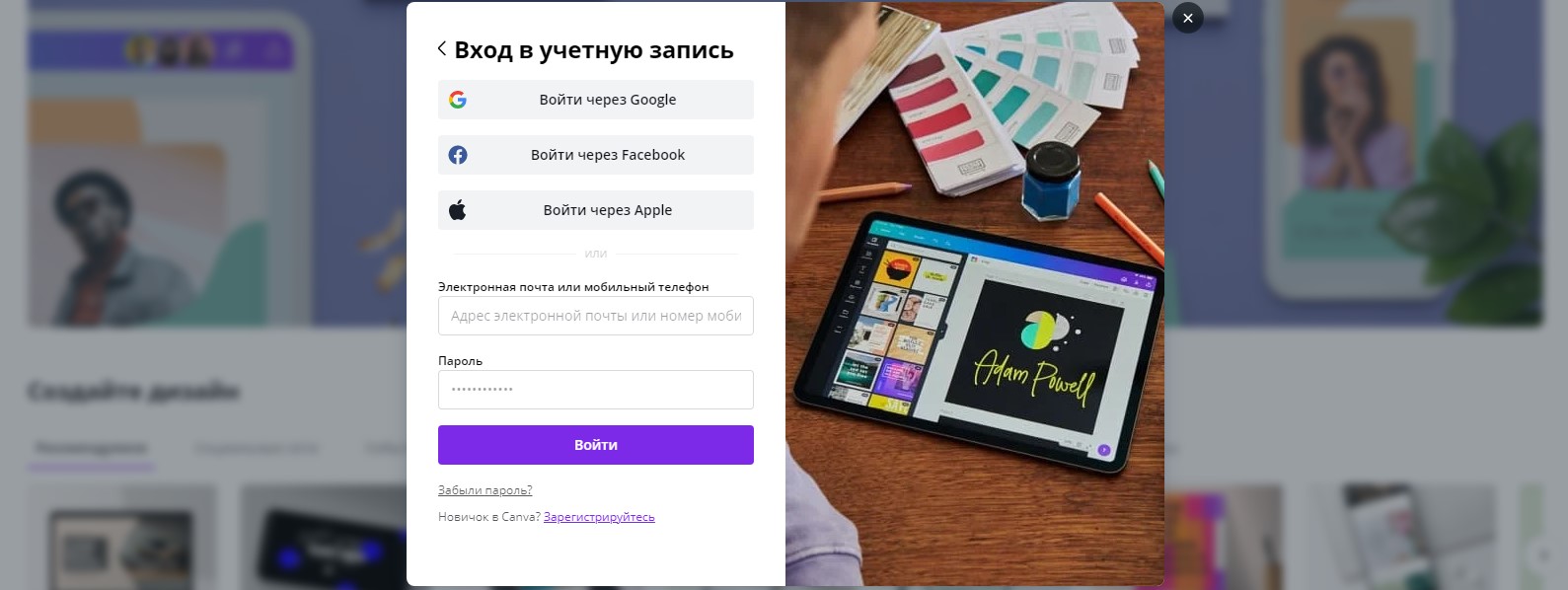
После первого входа можно пройти краткий ознакомительный курс, в котором будет рассказано о главных особенностях и инструментах редактора.
Готовые шаблоны
Как вы уже поняли, в Канве очень много шаблонов для самых разных целей – от визитных карточек до макетов для посадочных страниц. Все они доступны в соответствующем разделе на главной странице.
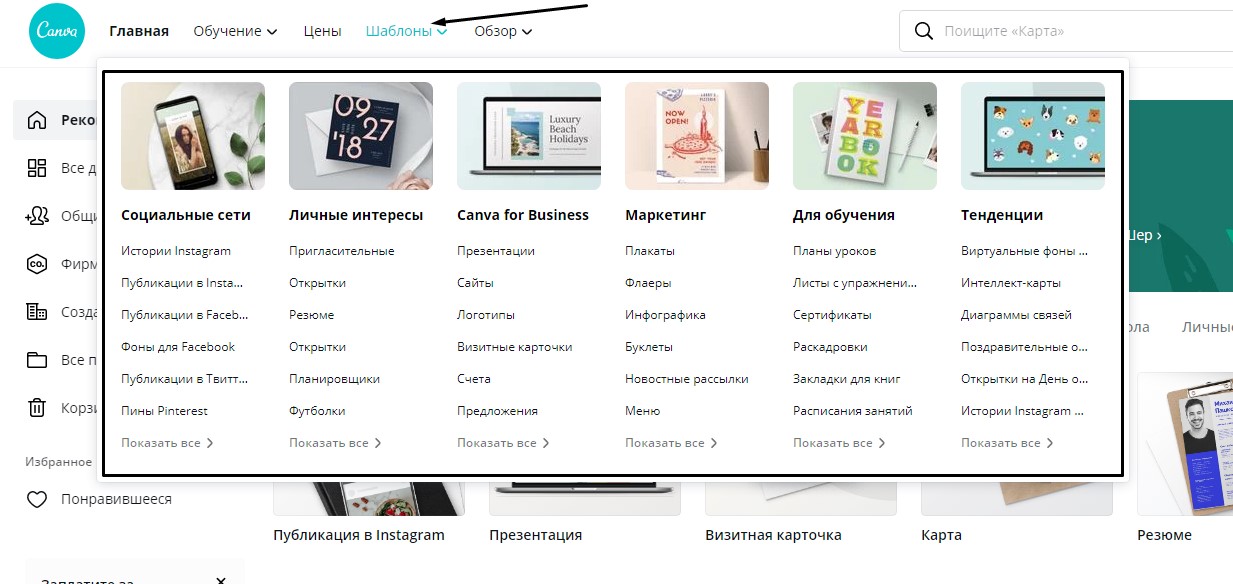
Буду рассматривать примеры флаеров. Перейдя в соответствующий раздел, смотрю все доступные варианты. Кстати, они постоянно пополняются новыми образцами.
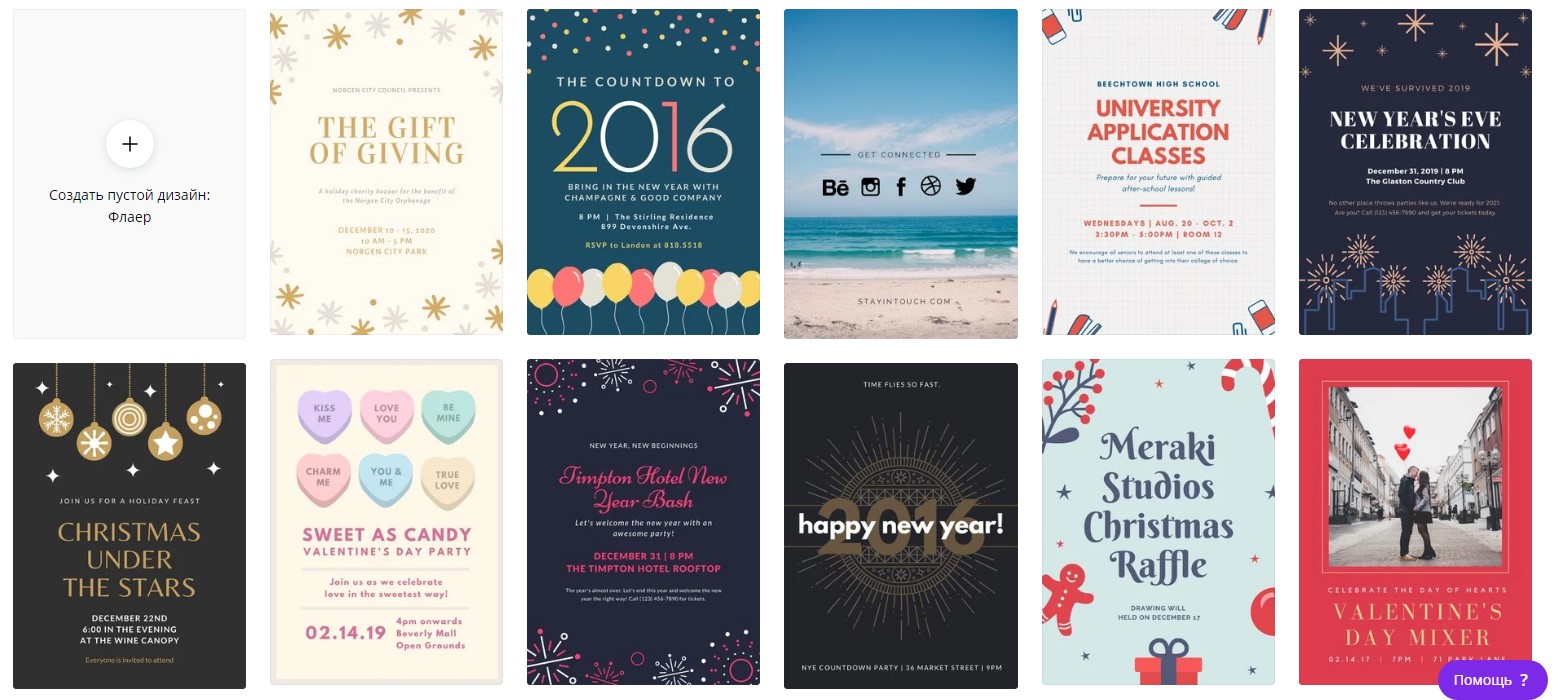
При желании вы сможете менять местами все элементы внутри макета, убирать ненужные детали или добавлять новые иконки из коллекции – здесь все ограничивается только вашей фантазией.
А теперь самое интересное – можно менять образец прямо в редакторе. Допустим, вы выбрали один вариант, но по ходу дела он вам разонравился. Просто откройте меню «Шаблоны» и выберите любой другой образец.
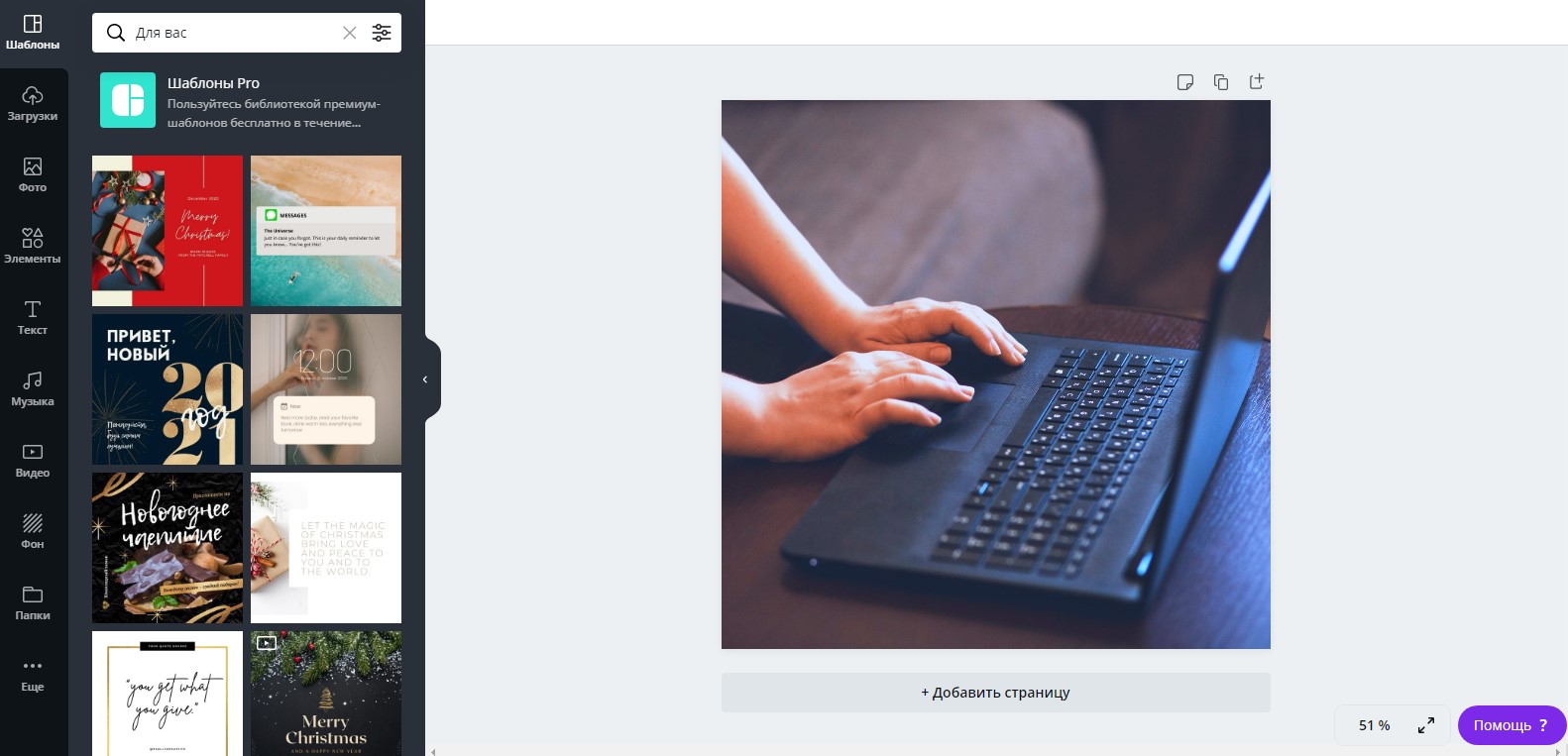
Обработка изображений
В Canva предусмотрена куча инструментов для работы с изображениями. Например, коллекция эффектов, которые нужно отдельно подключить, множество уже встроенных фильтров, настройки параметров яркости, насыщенности и так далее.

Работа с текстом
Canva также хороша тем, что в ней предусмотрен знатный инструментал для настройки внешнего вида текста. Помимо стандартного изменения жирности, курсива и подчеркивания, есть возможность изменения регистра одним нажатием на кнопку, создание нумерованных и маркированных списков, выравнивание разными способами. Ну, и мое самое любимое – эффекты.
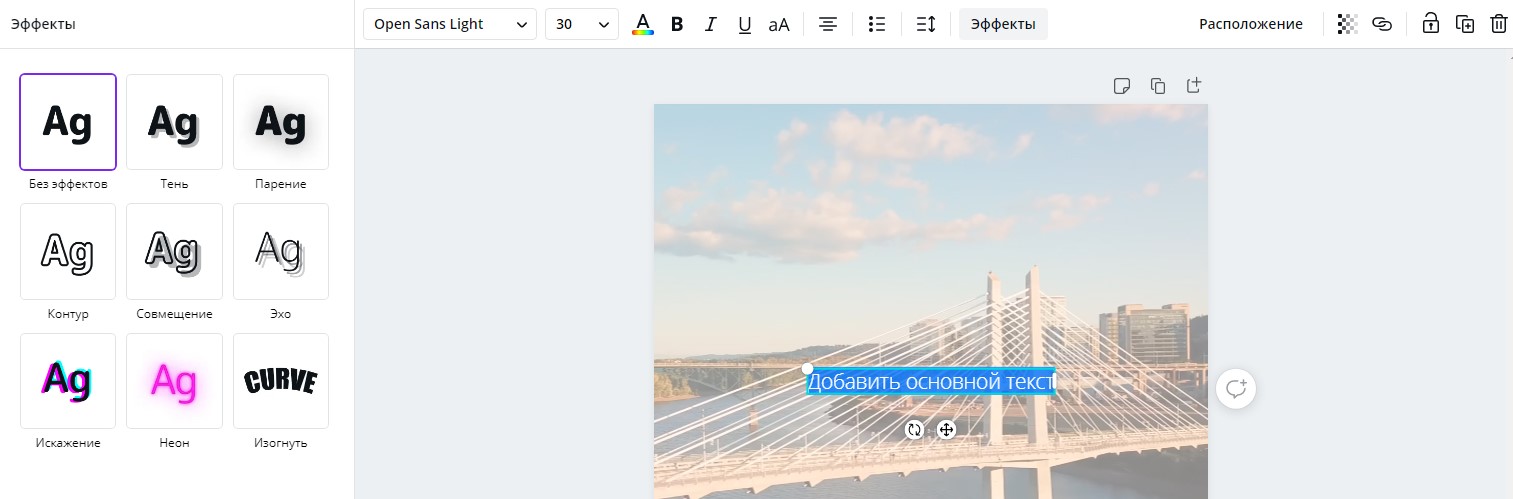
Хочу еще обратить внимание на то, что тут очень много шрифтов. Кстати, для некоторых из них недоступно применение параметров стиля типа жирности и курсива. Посмотреть все образцы можно выбором пункта в панели инструментов, как показано на скриншоте ниже.
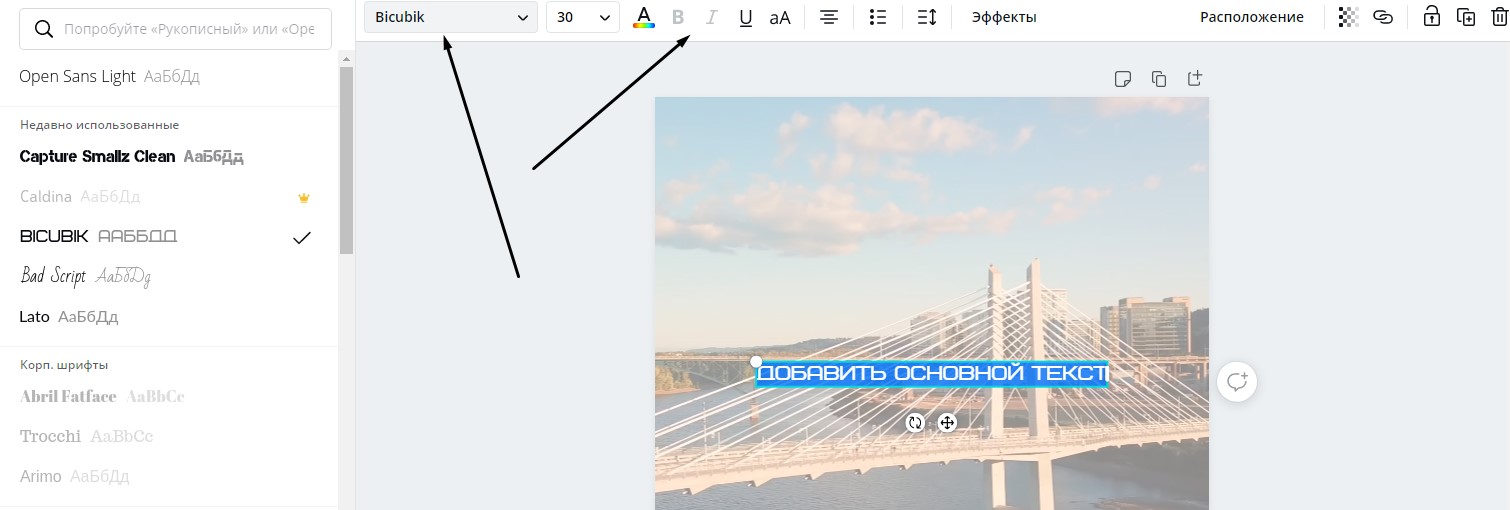
Кстати, размер можно менять двумя способами. Первый – просто указать оптимальный вариант в соответствующем поле в панели инструментов. Второй – «оттянуть за уши» текст.

Работа со слоями
Да, в Канве не посмотришь на количество слоев, как это делается в Adobe Photoshop. Но зато можно перемещать элементы на верхний или нижний план, закреплять и дублировать, группировать несколько элементов в один, чтобы легче было их перемещать.
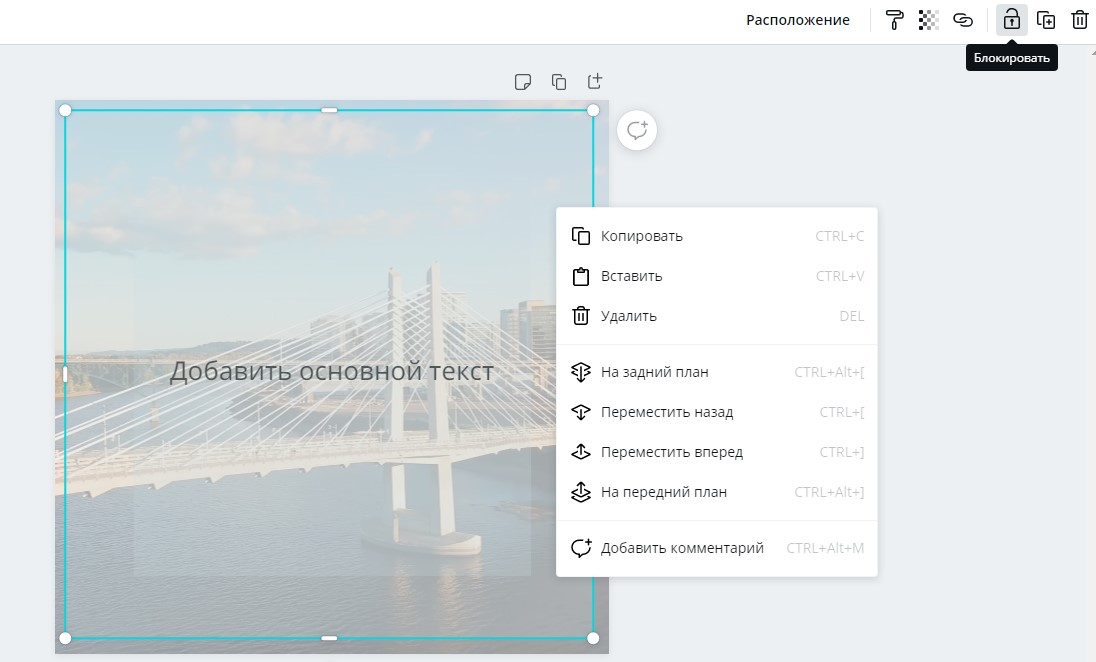
Регулировка прозрачности
Любой объект, будь то текст, изображение или видео, можно сделать полупрозрачным. Для регулировки этого параметра в правом верхнем углу есть специальный значок. После нажатия на него выйдет ползунок, с помощью которого и можно регулировать прозрачность выбранного элемента.

Копирование стиля
Работает практически на всех объектах, используемых в Канве. Всего лишь нужно выбрать один элемент, затем нажать на иконку с изображением валика в правом верхнем углу и применить форматирование к другому объекту. Работает даже при замещении фото на фоне.

Загрузка файлов
Функция Drag-and-drop встроена в этот сервис не зря. Вы можете вставлять собственные фотографии и изображения, видеоролики, логотипы и даже музыку. Все это потом будет доступно в одноименном разделе «Загрузки».
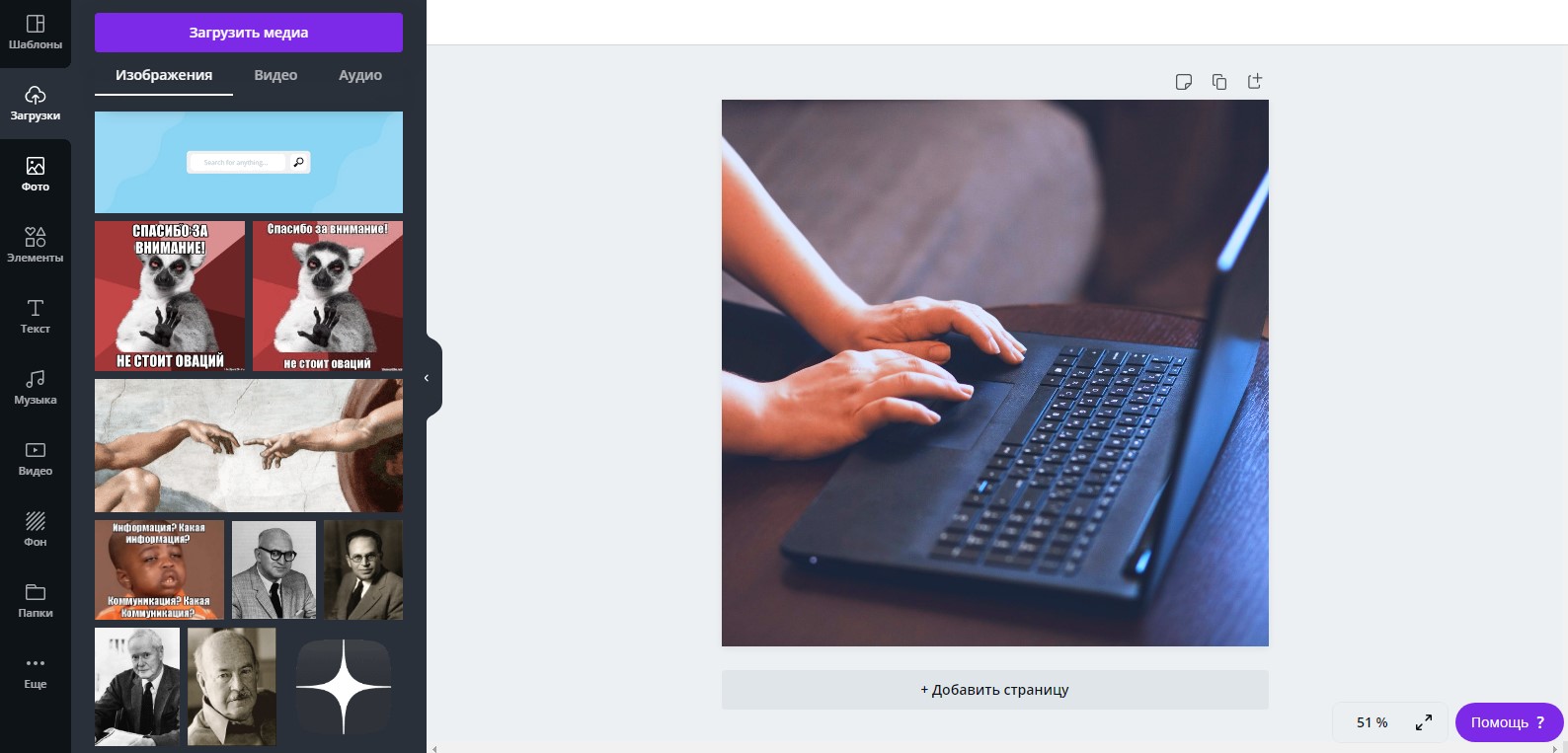
Однако стоит помнить о лимите памяти в бесплатном аккаунте (1 Гб). Временами рекомендую удалять файлы, которые в дальнейшем вам не пригодятся.
Вставка видео
На выбор доступны видео из встроенной коллекции, а также вставка своих файлов с компьютера. Если видео слишком длинное, то просто обрежьте его, используя встроенный инструмент.
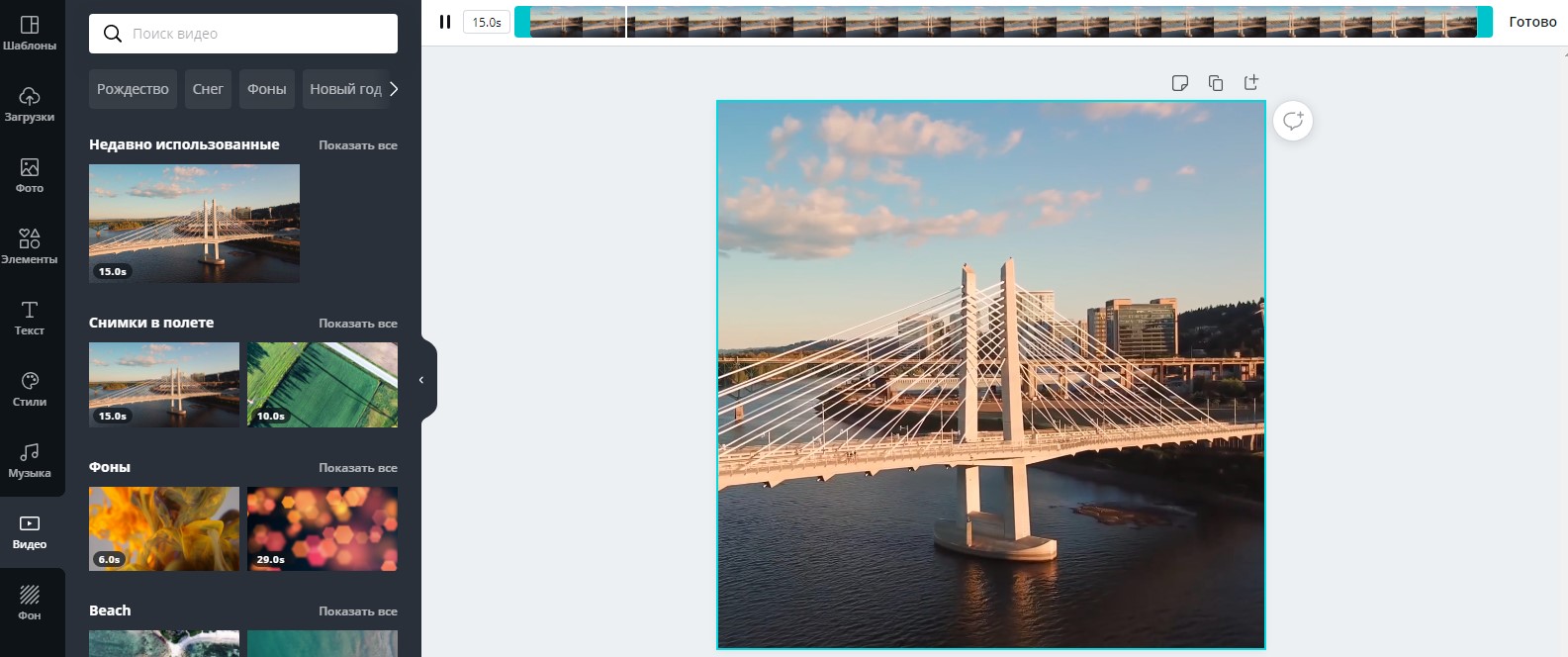
Создание диаграмм
Еще одна отличительная особенность Канвы – возможность создания и изменения графиков. Можно выбрать любую понравившуюся форму, внести данные и настроить цвета. Элементов в диаграмме может быть сколько угодно, ограничений никаких нет. Чтобы вставить график, необходимо перейти в раздел «Диаграммы», который обычно находится во вкладке «Еще».
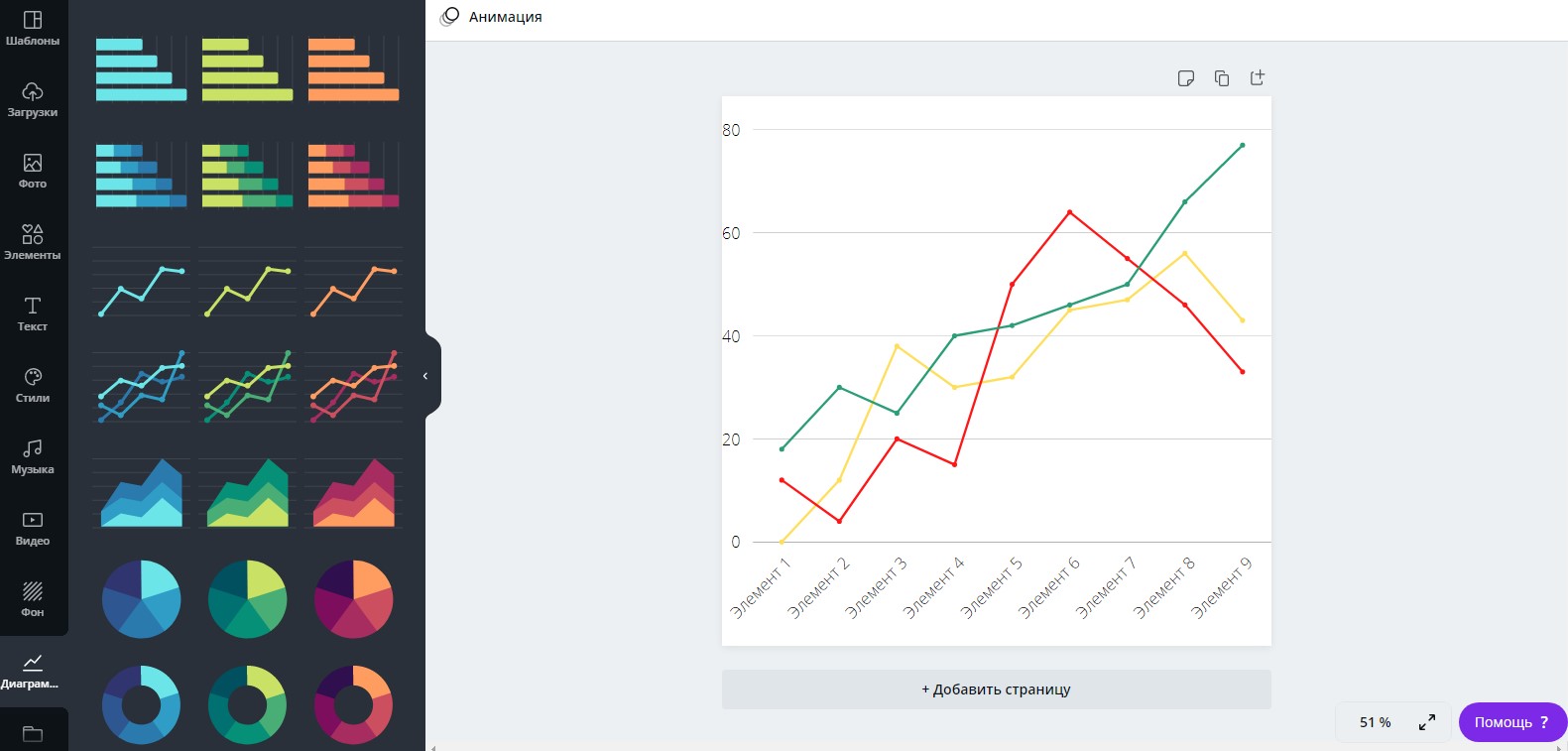
Интеграция с другими сервисами
Разработчики данного редактора предусмотрели возможность интеграции различных сервисов. Например, вы можете вставить QR-код, смайлики эмодзи, локацию из Google Maps, любые файлы из Google Drive или Dropbox, видеоролики из YouTube, фотографии из Flickr, анимацию из GIPHY и еще многое другое. Все это, кстати, доступно во вкладке «Еще», расположенной в самом низу рабочего меню.
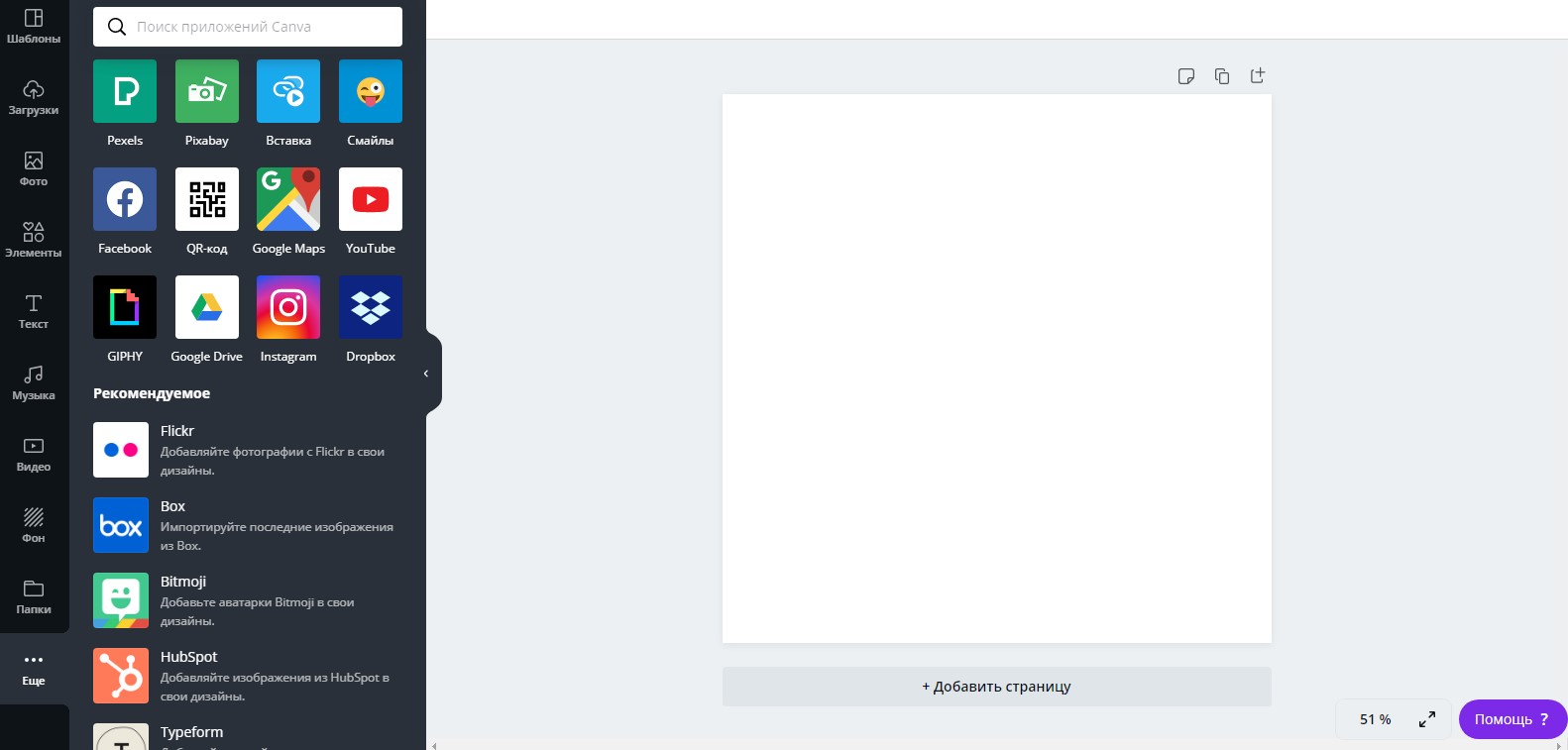
Скачать, сохранить или поделиться проектом
Есть два способа экспорта готового дизайна из сервиса Canva – скачивание в память устройства или отправка в какую-либо соцсеть. Если есть такая возможность, можете сразу отправить шаблон в печать. Для скачивания, кстати, предлагается множество популярных форматов.
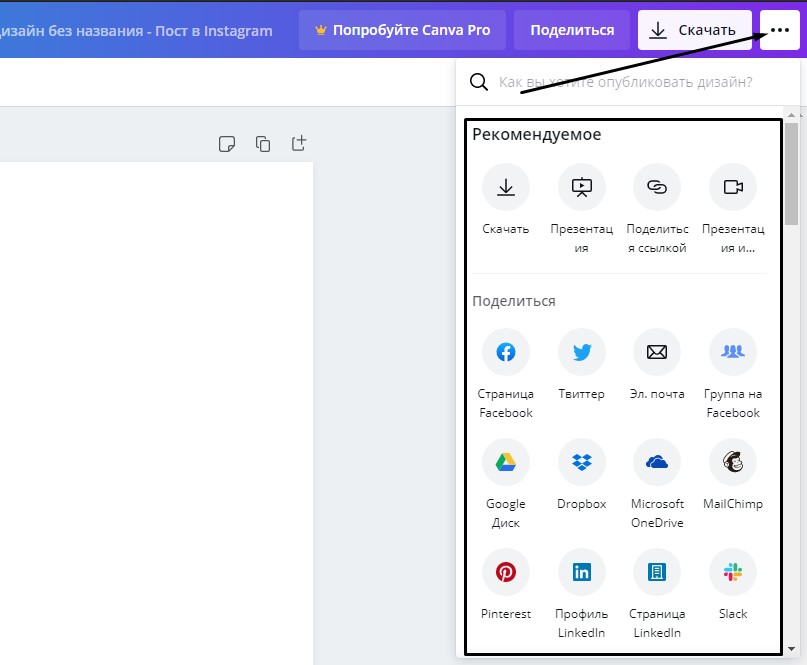
Canva также предусматривает возможность устроить презентацию прямо через свой сервис. Для этого надо лишь нажать на кнопку «Презентация», после чего изображение будет развернуто на весь экран.
Открытие доступа другим пользователям
Есть три метода предоставления доступа другим людям – просмотр, редактирование и использование шаблона (последний доступен только по подписке). В бесплатной версии вы сможете пригласить другого пользователя, чтобы тот просмотрел или отредактировал ваш дизайн. Все это доступно после нажатия на кнопку «Поделиться». Можно отправить ссылку или ввести адрес электронной почты, который человек использовал при регистрации в сервисе.
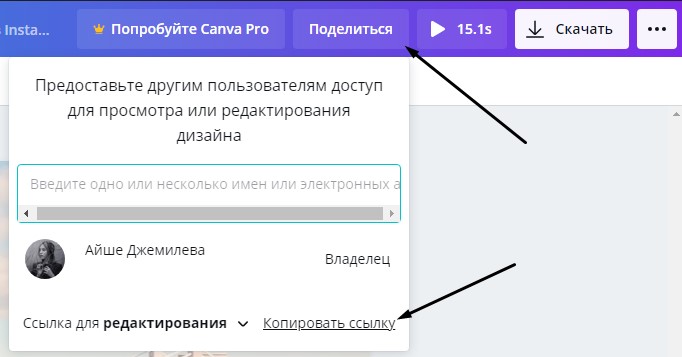
Примеры использования Canva
А теперь рассмотрим пару примеров использования сервиса Canva. Добавлю немного разнообразия – в первом случае буду делать все с нуля, а во втором применю шаблон и буду его изменять.
Иллюстрация
В первом случае мне, допустим, нужна картинка, но нужного размера нет в шаблонах. В таком случае мне необходимо нажать на кнопку «Создать дизайн», а далее перейти к пункту «Настраиваемые параметры». В соответствующих полях ввожу нужные мне длину и ширину, причем указывать их можно в пикселях, дюймах, миллиметрах или сантиметрах. Под полями с размерами засветится кнопка «Создать дизайн» – кликаю по ней.
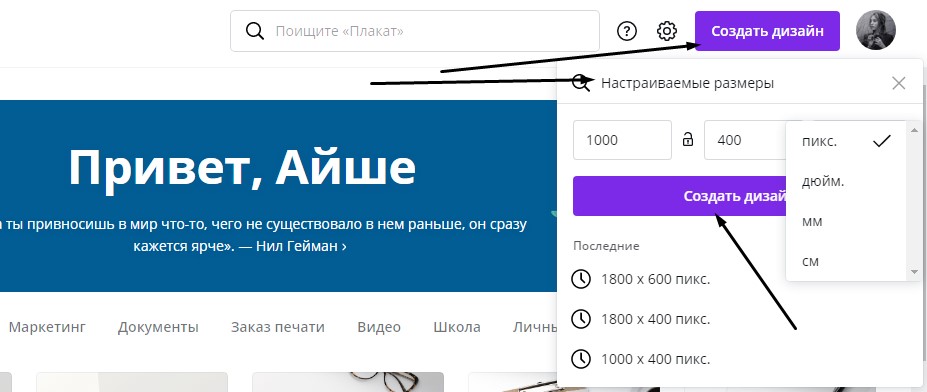
После этого меня перебрасывает на новую вкладку с созданным мной образцом, абсолютно чистым. Мне надо поменять цвет фона – жму по рабочему полю, в результате станут доступны некоторые параметры. В левой верхней строке появится иконка для изменения цвета – жму по ней и начинаю искать оттенок. Я могу выбрать из того, что есть, настроить его самостоятельно в палитре или ввести код RGB.
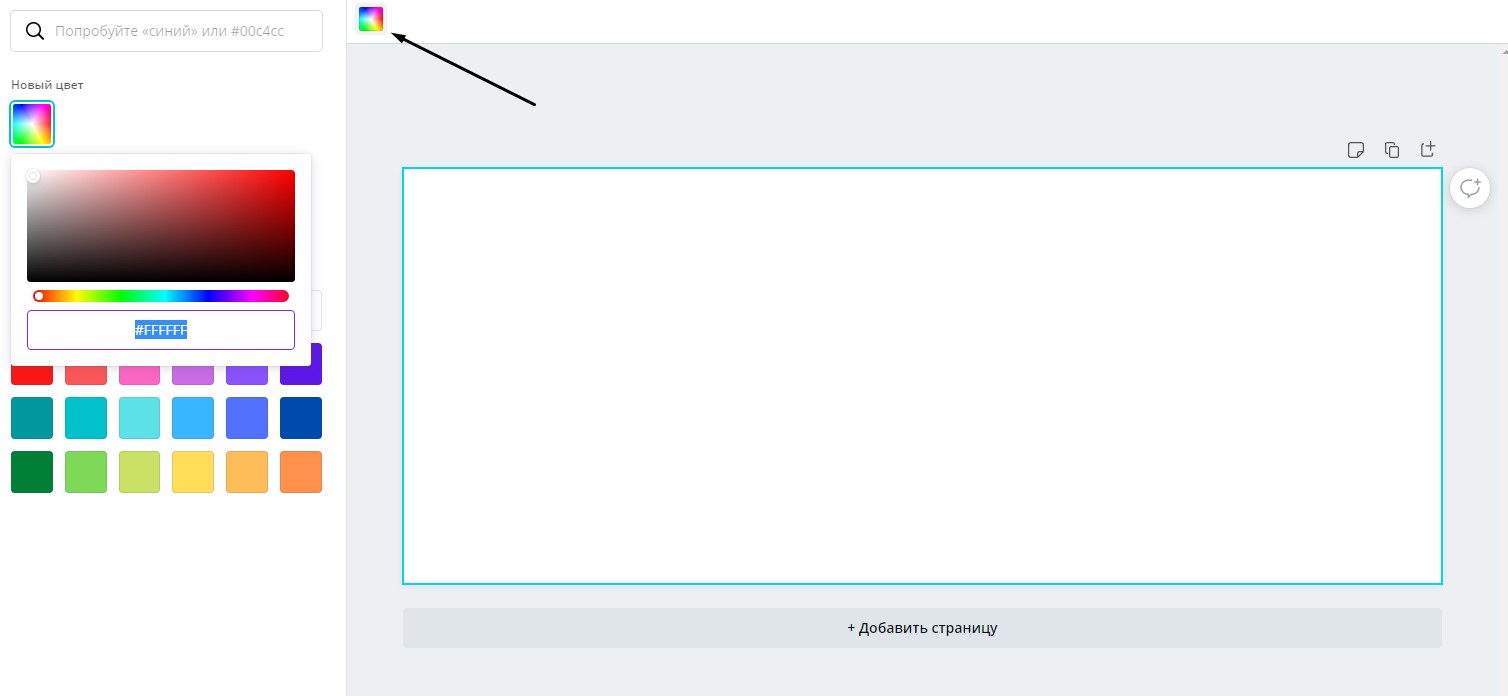
Следующим моим шагом будет вставка текста. Во вкладке «Текст» доступны разные комбинации. Я же выберу пункт «Добавить основной текст».
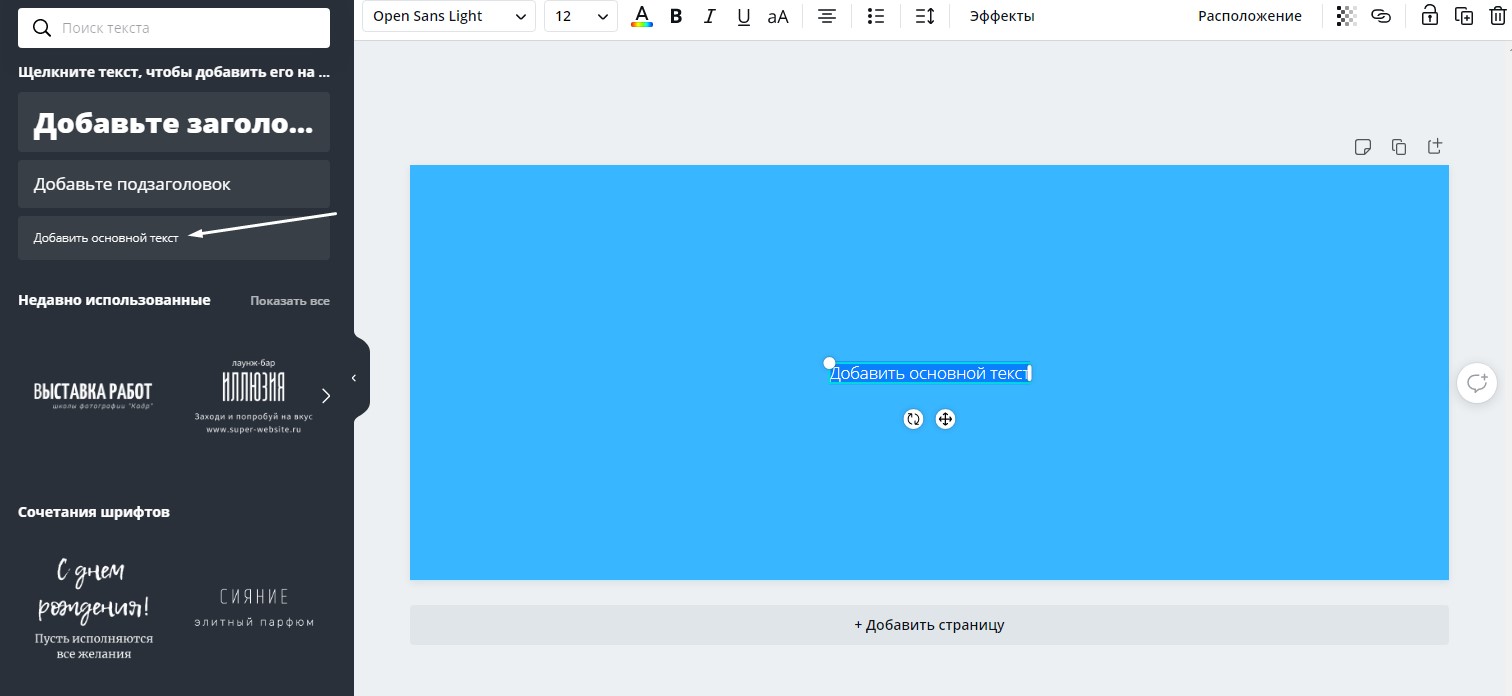
Далее не помешало бы поменять некоторые параметры созданного текста, а именно шрифт, цвет и стиль. Сразу же начинаю выбирать другой шрифт, применяю подчеркивание, меняю размер и добавляю эффект «Искажение».
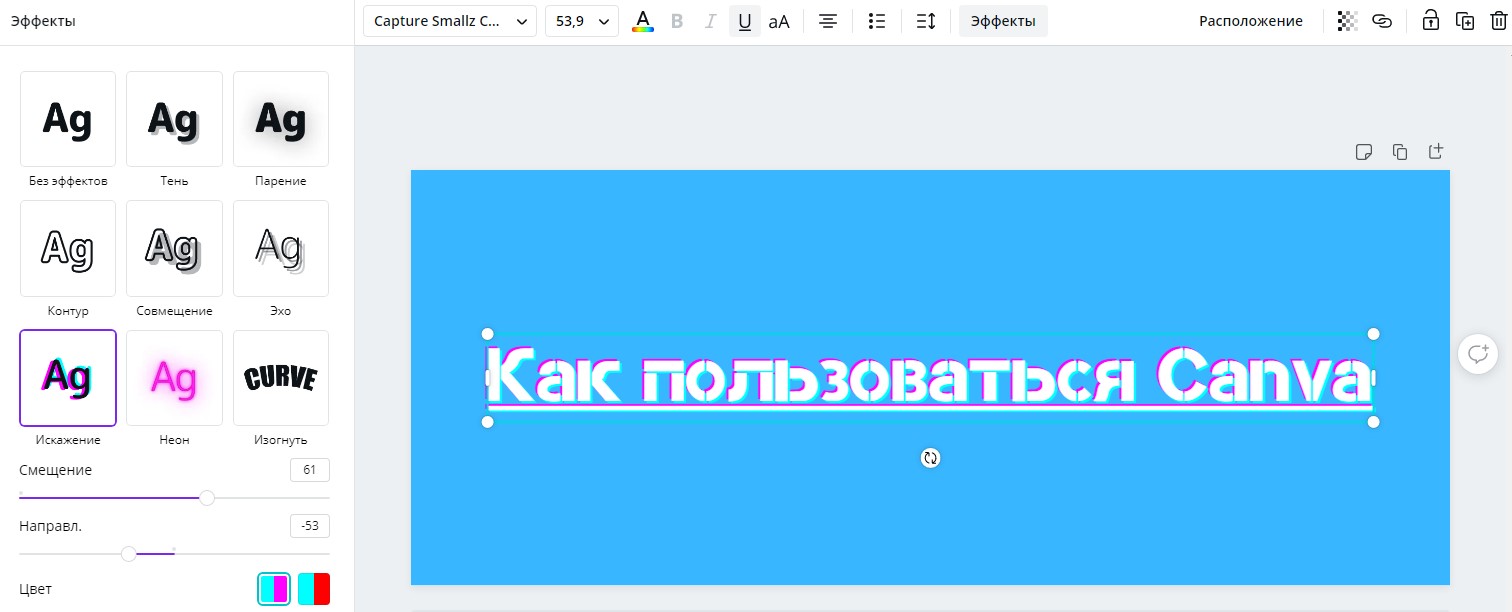
Теперь мне хочется добавить сюда каких-нибудь элементов. Открываю одноименный раздел и добавляю то, что нравится. После всех экспериментов у меня получается вот это:
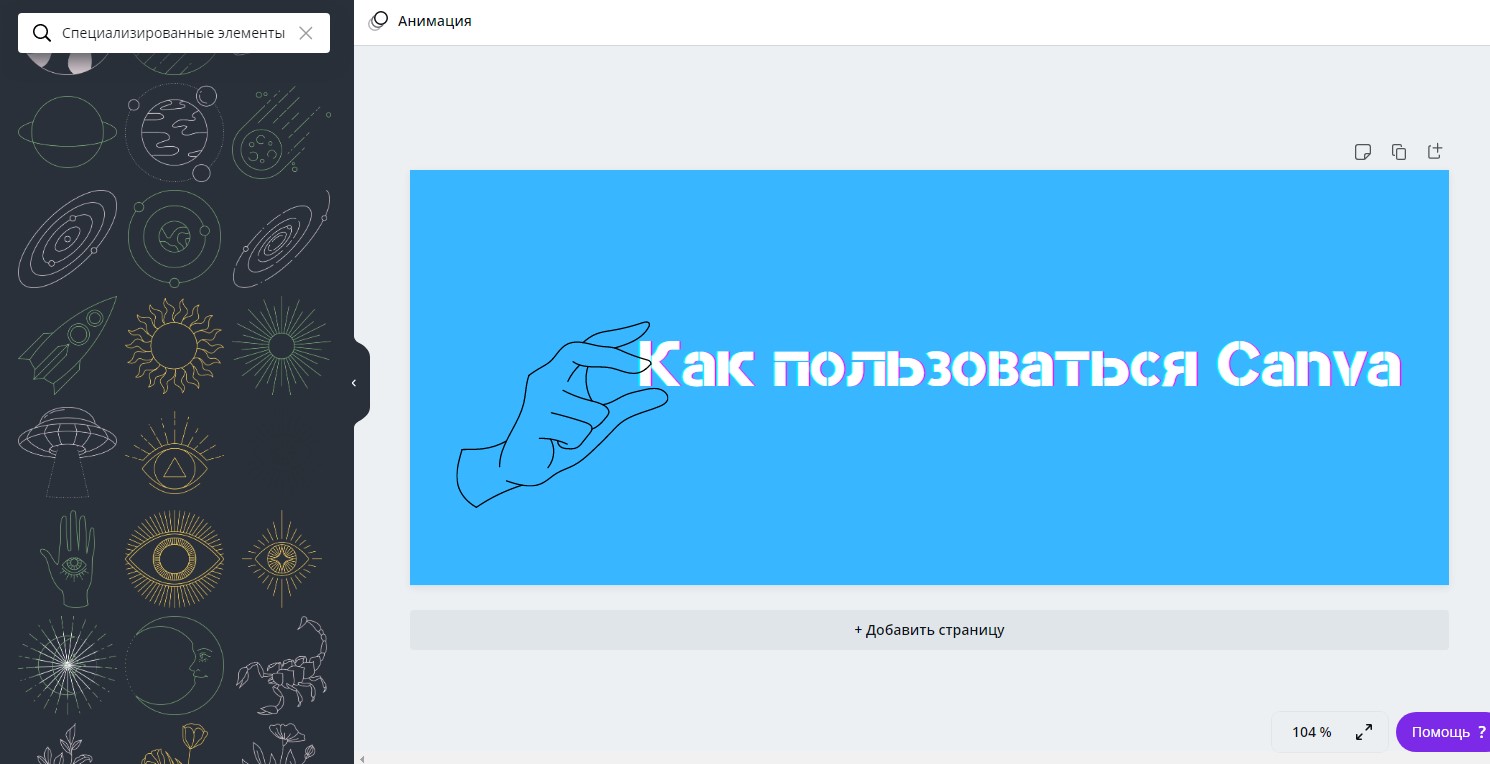
Для меня этого достаточно, теперь надо сохранить это изображение в памяти компьютера. Жму на кнопку «Скачать» и выбираю формат PNG.
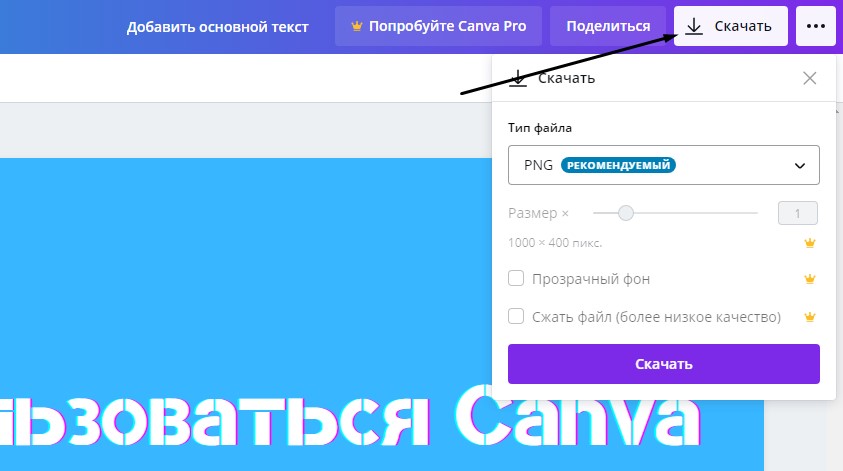
Презентация
Теперь покажу, как применять шаблон на примере презентации. Примерно так же, как и в первом случае, я жму на кнопку «Создать дизайн», только на этот раз выбираю пункт «Презентация» в списке.
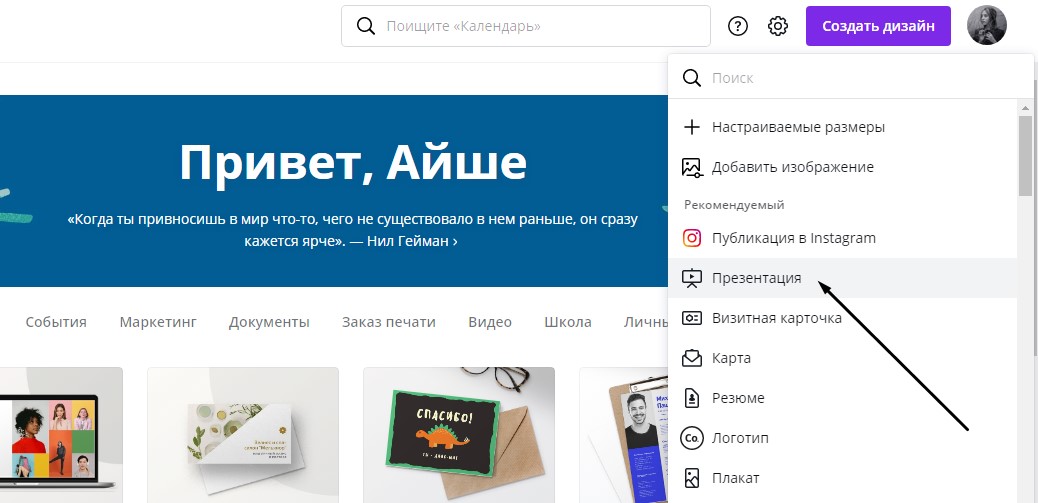
Теперь надо бы выбрать шаблон – жму на одноименный пункт в меню и начинаю поиски. Выбираю его, после чего жму по кнопке «Применить», чтобы данный шаблон открылся на странице. Количество страниц может отличаться.
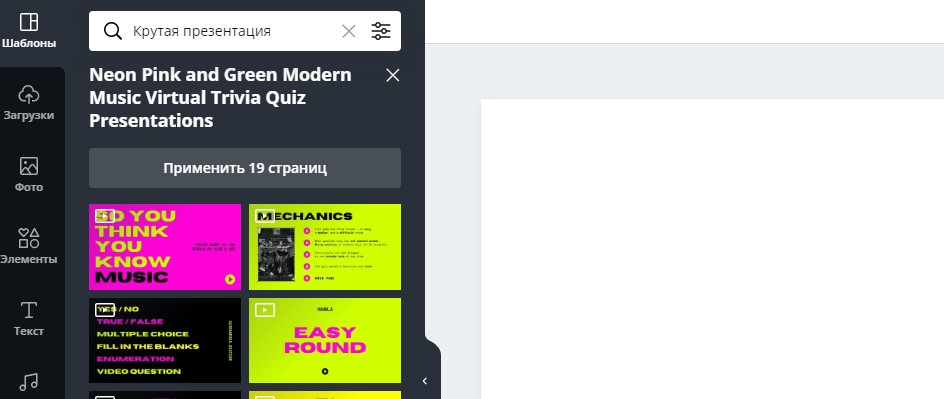
Далее приступаю к видоизменению – подгоняю надписи под нужную мне тему, перемещаю имеющиеся элементы, удаляю ненужные и добавляю новые. Как только настройка завершится, я могу посмотреть на результат, нажав на кнопку «Презентация» в правом верхнем углу.
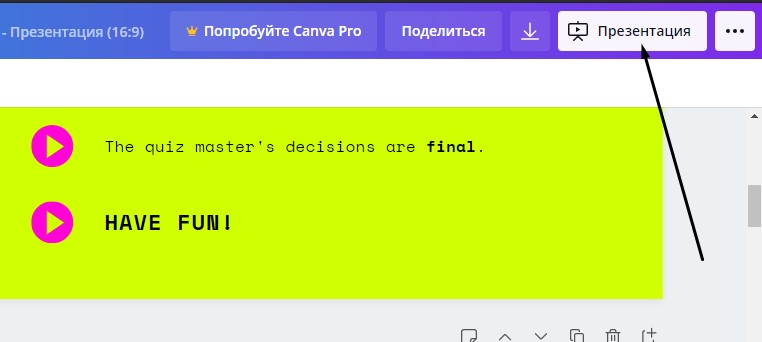
Заключение
Многие профессиональные дизайнеры с подозрением и даже презрением относятся к сервису Canva. А все потому, что он максимально прост, и освоить работу в нем может любой желающий. Ну да, работая в Канве, вы не станете профи, но зато поставленную задачу выполните в кратчайшие сроки и без заморочек.
КАНВА ПРО (CANVA PRO) ПОЖИЗНЕННАЯ ЛИЦЕНЗИЯ



В нашей группе вы можете получить пожизненную лицензию PRO от сервиса CANVA всего за 350 рублей. Жмите кнопку открыть сайт.
Показать полностью.
Хотите получить больше подписчиков в социальных сетях, тогда используйте canva для создания привлекательных постов и историй.
В нашей группе вы можете получить пожизненную лицензию от сервиса CANVA всего за 350 рублей.
Хотите получить больше подписчиков в социальных сетях, тогда используйте canva для создания привлекательных постов и историй.


КАНВА ПРО (CANVA PRO) ПОЖИЗНЕННАЯ ЛИЦЕНЗИЯ запись закреплена
Canva – это графический редактор, который отлично подходит как новичкам в дизайне, так и опытным профессионалам.
Сервис позволяет быстро и легко создавать классные посты для социальных сетей, креативные видео, презентации, Сторис для Инстаграма и другие визуальные материалы. Canva как пользоваться сервисом на продвинутом уровне.




КАНВА ПРО (CANVA PRO) ПОЖИЗНЕННАЯ ЛИЦЕНЗИЯ запись закреплена

КАНВА ПРО (CANVA PRO) ПОЖИЗНЕННАЯ ЛИЦЕНЗИЯ запись закреплена
КАК ОТКЛЮЧИТЬ CANVA PRO?
Допустим вы в своем сначала бесплатном аккаунте Канва оформили платную подписку за 322 руб. в месяц, на официальном сайте Canva или в телефонном приложении.
Теперь, чтобы у вас не списывали ежемесячно деньги вам нужно просто отменить подписку в настройках Канвы.
Показать полностью.
Что нужно для этого сделать:
С этого момента ваша подписка будет отменена, и сервис Канва не будет вам ежемесячно выставлять счета 322 рубля в месяц, а с учетом комиссий это 349 руб. в месяц.
В нашей же группе вы можете получить Canva PRO пожизненно, всего за 350 рублей (это разовая оплата), больше ни чего и ни когда платить не нужно пожизненно.
Canva: дизайн, фото и видео 4+
Создавайте дизайны без усилий
Canva
Снимки экрана







Описание
Мечтаете, чтобы ваши фото впечатляли? Мы только что провели МАСШТАБНОЕ обновление нашего фоторедактора Canva — попробуйте и убедитесь сами.
Создавать дизайны в Canva легко и приятно. Создавайте потрясающие дизайны, добавляя в них свои фото и видео. Для этого не нужно быть профи.
В Canva есть все для работы с графическим дизайном: создавайте истории для Instagram, логотипы, приглашения на день рождения и многое другое. Дизайны доступны на iPhone, iPad и компьютере, поэтому всегда у вас под рукой.
ИНСТРУКЦИИ ПО РАБОТЕ В CANVA
1. Создание дизайна или использование шаблона
Используйте пустой лист или выберите один из 60 000 БЕСПЛАТНЫХ шаблонов от профессиональных дизайнеров.
2. Вставка текста в фото
Добавляйте цитаты и текст к фото. Изменяйте шрифты (более 700 вариантов), размер, цвет, интервалы и расположение текста.
3. Работа с изображениями
Загружайте изображения из своей галереи или выбирайте качественные фото и иллюстрации из нашей библиотеки.
4. Профессиональное редактирование изображений
Работайте с фильтрами для фото, регулируйте яркость, добавляйте эффект виньетирования и многое другое в нашем бесплатном редакторе изображений.
5. Результаты работы
Мгновенно публикуйте дизайны в Instagram, WhatsApp, отправляйте по электронной почте или просто сохраняйте на своем устройстве.
*НОВИНКА* ВАШ УНИВЕРСАЛЬНЫЙ ФОТОРЕДАКТОР
• Возьмите стиль ваших фото под контроль. Профессиональные результаты всего за пару минут
• Обработка фото с помощью удобных инструментов, простая настройка с помощью бегунка
• Вам точно понравятся наши красивые фильтры, а также автоулучшение и автофокус в одно касание
• Попробуйте художественные эффекты, ретушируйте лица и просматривайте свои дизайны на кружках, футболках и плакатах.
• Редактируйте и делитесь фото на Canva. Не нужно переключаться между несколькими приложениями
МОНТАЖ ВИДЕО НА МОБИЛЬНОМ? С CANVA ВОЗМОЖНО ВСЁ
• Настраивайте формат и продолжительность видео — легко и просто даже на смартфоне
• Добавляйте переходы, эффекты и музыку — свои или из нашей бесплатной библиотеки
• Снимайте и делитесь результатами легко и просто
CANVA И СОЦИАЛЬНЫЕ СЕТИ
• Пользуйтесь редактором историй Instagram, расставляйте акценты.
• Создавайте публикации и фоны для Facebook.
• Создавайте баннеры для Твиттера и миниатюры для Youtube.
• Создавайте открытки, приглашения и фотоколлажи, а также плакаты для любых соцсетей.
БЕЗГРАНИЧНЫЕ ВОЗМОЖНОСТИ CANVA
• Создавайте логотипы, обложки книг, придумывайте дизайн для тематических блогов.
• Используйте конструкторы на все случаи жизни: придумывайте открытки на день рождения, приглашения на свадьбу и электронные приглашения.
• Пользуйтесь простым бесплатным редактором изображений.
• Выбирайте конструктор по ситуации: для фотоколлажей, флаеров или баннеров.
• Используйте шаблоны для бизнеса: буклеты, резюме, презентации и рекламные плакаты.
БЫСТРОЕ СОЗДАНИЕ ДИЗАЙНОВ
Используйте поиск шаблонов. В Canva найдется шаблон для любого случая: обычные и онлайн-приглашения, плакаты, логотипы, визитные карточки и пр.
СОВМЕСТНАЯ РАБОТА В CANVA
Публикуйте и редактируйте дизайны совместно с друзьями и коллегами. Утверждайте дизайн презентаций, визитных карточек, буклетов и прочего.
CANVA PRO
Экономьте время, упростите рабочие процессы и поддерживайте стиль бренда!
• Неограниченный доступ к миллионам качественных фото, значков и иллюстраций.
• Автоматическая настройка изображений и видео для разных социальных сетей с помощью инструмента для волшебного изменения размера.
• Предварительно заданные фирменные шрифты, цвета и логотипы.
Подписка обновится автоматически, если не выключить эту функцию хотя бы за сутки до завершения текущего периода. Управлять подпиской для приложений можно в настройках учетной записи iTunes. Если до перехода на платную версию вы оформляли бесплатный пробный период, его неиспользованная часть будет утеряна.
Примечание. Наборы изображений, купленные в приложении через App Store, можно использовать только в приложении Canva для iPhone.
—
11 Лучших Альтернатив Canva
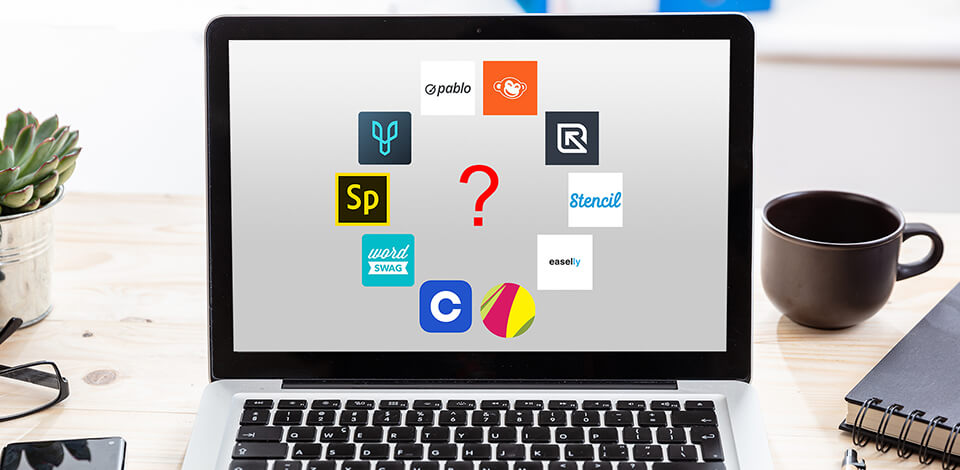
Эта коллекция альтернатив Canva создана специально для тех, кто ищет онлайн, мобильное или бесплатное программное обеспечение для разработки, публикации и печати визитных карточек, логотипов, презентаций и других шаблонов.
11 лучших альтернатив Canva
Если вам не нравится интерфейс Canva или вам нужно больше функций, установите и используйте одну из этих программ для создания графического дизайна без специальных навыков. Большинство из них полностью бесплатны и удобны в использовании.
3 лучших альтернативы Canva
Также рассмотрены:
1. RelayThat
Основные особенности RelayThat:
С RelayThat вы сможете без труда создавать фотографии верхнего уровня для различных сетей. Вы можете создать более 20 фотографий разных размеров, просто добавив несколько элементов и используя цветовую схему бренда.
Вы можете использовать его бесплатно, создав учетную запись. Однако следует учитывать, что на ваших фотографиях будут водяные знаки RelayThat.
2. PicMonkey
Основные возможности PicMonkey:
Кроме того, эту альтернативу Canva можно использовать как приложение в Facebook и Google Chrome. Сервис работает по модели freemium, что означает, что некоторые базовые функции доступны бесплатно. Но за некоторые продвинутые инструменты придется заплатить (от 33 долларов в год).
В бесплатном режиме PicMonkey позволяет вам устанавливать рамки для ваших снимков, применять к ним эффекты и фильтры, а также создавать подписи с использованием различных шрифтов. Вы можете загружать изображения с компьютера, Dropbox, Facebook и Flickr. Также вы можете проверить PicMonkey alternatives если вы не впечатлены этой программой.
3. Visme
Основные особенности Visme:
Программное обеспечение для презентаций Visme было создано специально для совместной работы. Проекты можно публиковать и делиться ими через URL. Более того, получатель может просматривать их на настольном компьютере или мобильном устройстве, а вы можете получать аналитику и показатели посетителей по своим проектам.
Он содержит тысячи шаблонов для создания отчетов, диаграмм, инструкций и т.д. Вы также можете выбрать шаблоны, связанные с анатомией, бизнесом, продажами и маркетингом, некоммерческими организациями, здравоохранением и медициной, образованием, местоположением, резюме, наукой и технологиями.
После выбора шаблона вы можете изменить текст, графику, цвета и макет. Вы найдете готовые элементы для заголовков и текста, статистику, картинки, графики и диаграммы. Также есть анимированные персонажи, которых вы можете добавить в свой проект одним щелчком мыши. Когда вы закончили работу над проектом, вы можете опубликовать его в Интернете, сделать его частным, встроить на веб-сайт или загрузить для использования в автономном режиме.
4. Stencil
Main Stencil Features:
Трафарет прост в освоении и использовании. Это одна из лучших альтернатив Canva, поскольку она предлагает множество функций и позволяет как профессионалам, так и новичкам создавать графику для веб-сайтов, блогов и социальных сетей.
Среди его основных функций вы найдете фоновые изображения, отличные шаблоны, возможность загружать и хранить логотипы, цитаты, обычные веб-шрифты и шрифты Google, простые настройки, значки и графику, а также расширение для Chrome.
5. Easelly
Основные характеристики Easelly:
Эта альтернатива Canva предназначена для иллюстрации различных типов данных. Его могут использовать специалисты в различных областях для создания отчетов, тренеры, консультанты, менеджеры по рекламе и продажам для презентации продуктов и услуг, а также школьники и студенты для добавления интересных красочных слайдов в отчеты, курсовые работы и диссертации.
Вы можете редактировать один из доступных шаблонов или создать свой собственный проект с нуля, выбрав любую из тем, представленных на вкладке «Темы». Вы сможете выбирать цвета и размеры объектов, меток и расположение визуальных элементов на слайде. Готовый проект можно скачать в JPEG форматировать или размещать в блогах или на сайтах с помощью HTML-кода.
6. Pablo by Buffer
Основные характеристики Pablo:
Также вы сможете изменять размер ваших фотографий, добавлять к ним интересные фильтры и выбирать красивые шрифты.
Создав желаемый логотип или изображение, вы сможете поделиться им со своими друзьями и коллегами в Instagram, Facebook или Twitter.
Что хорошо в этом инструменте, так это то, что любое фото, которое вы создаете, полностью принадлежит вам и может быть опубликовано или загружено в любое время. Никто не будет иметь доступа к вашим проектам.
7. Gravit
Неважно, профессиональный ли вы графический дизайнер или новичок, Gravit подходит всем! Этот сервис редактирования фотографий предлагает множество новых функций и имеет две полнофункциональные платформы для профессионального и личного использования.
Основные особенности Gravit:
Gravit В конструкторе есть множество готовых шаблонов и возможность настроить все по своему желанию. Кроме того, когда вы закончите работу над своим проектом, вы можете загрузить его как полностью прозрачный PNG, JPG, SVG, or PDF file.
8. Crello
Основные функции Crello:
Просто нажмите на фотографию, найдите «Размытие» и другие эффекты во всплывающем окне «Эффекты». Применить размытие очень просто. Все, что вам нужно сделать, это перетащить его ползунок, пока фотография не станет достаточно размытой.
Вы можете комбинировать размытие с другими эффектами изображения, которые можно найти во всплывающем окне. Эти эффекты включают яркость, контрастность, насыщенность, X-процесс, виньетка и оттенок.
9. Desygner
Интерфейс Desygner похож на Canva. В нем есть множество бесплатных фотографий и шаблонов, которые вы можете использовать для создания приглашений, баннеров, открыток, сообщений Facebook, твитов, а также бизнес-логотипов. Поскольку ежемесячных ограничений нет, проблемы возникнут только в том случае, если вы боретесь с творческим блоком.
Основные особенности Desygner:
Desygner предоставляет простой способ перетаскивать фотографии. Вы можете легко менять фотографии, шрифты, текст и цвета. Предлагает простые тарифные планы. У бесплатного вечного плана есть некоторые ограничения, а план Премиум стоит 9,99 долларов в месяц и предоставляет полный доступ ко всем его функциям.
Если вы не хотите использовать службу на основе браузера для создания изображений, вам понравится тот факт, что, в отличие от большинства подобных приложений, Desygner также поддерживает PSD и форматы PPT. Кроме того, вы сможете сохранять свои результаты в формате JPG или PNG.
10. Adobe Spark
Хотя Spark не такой мощный, как некоторые другие более продвинутые инструменты, предлагаемые компанией, его довольно легко использовать, поскольку больше внимания уделяется автоматизации, а не творческому контролю.
Основные функции Adobe Spark:
Adobe Spark предлагает инструменты, помогающие пользователям создавать сообщения, страницы и видео. Adobe Spark Post лучше всего отражает функциональность, которую предлагает Canva. Spark Post позволяет пользователям легко создавать шаблоны, применять темы к своим проектам, легко изменять размер текста, добавлять эффекты анимации и брендировать свои проекты.
Еще одно преимущество в том, что Adobe Spark free дает вам доступ к дополнительным функциям, таким как добавление собственного графического дизайна к вашей графике, создание фирменных шаблонов, а также поддержка по телефону и в чате.
Для пользователей, у которых уже есть учетная запись Adobe Creative Cloud, все функции Spark уже включены в их подписку. Также помните, что вы всегда можете воспользоваться нашим Adobe Creative Cloud discounts.
11. WordSwag
Основные возможности WordSwag:
Кроме того, с WordSwag вы сможете создавать графику HD, которую можно использовать для печати. Кроме того, вы можете добавить собственный логотип и поделиться своими результатами в различных социальных сетях, таких как Instagram, Facebook, Twitter и Tumblr.
Разработчики постоянно работают с профессиональными графическими дизайнерами, создавая стилистические шрифты, которые вы можете использовать в своих текстах, и добавляя новые дизайны. Вы можете применить к изображениям один из 27 стилей графических шрифтов этой альтернативы Canva и создавать потрясающие дизайны.

